Может ли планшет заменить ноутбук
Обновлено: 06.05.2024
Невозможно говорить о хотя бы частичной замене ноутбука планшетом без дополнительных аксессуаров. Как минимум, нужна клавиатура. А лучше — клавиатура и мышь. Если увлекаетесь рисованием, планируете вести заметки и хотите точечно обрабатывать фото, еще понадобится стилус.
Клавиатуру и мышь можно взять любые. Главное — с Bluetooth. Хотя сгодятся и модели с радиопередатчиком, его можно вставить через переходник USB-A на USB-C. А вот стилусы, чаще всего, производители разрабатывают под свои же гаджеты. Для лучшей совместимости.
Весь комплект получилось собрать выгодно на официальном сайте Huawei. Сам MatePad 11 сейчас продают со скидкой до 4500 рублей, так еще к базовой версии с памятью 6+64 ГБ дают перо M-Pencil второго поколения и чехол в подарок. А если брать модели с 128 или 256 ГБ, то на перо и смарт-клавиатуру действует скидка 50%. Аксессуары нужные, лучше сразу брать с выгодой.
Почему мы начали с клавиатуры? Во-первых, набор текста быстрее и удобнее. Во-вторых, виртуальная клавиатура съедает много пространства на экране. Когда открыто одно приложение, жить можно. Но чаще мы работаем в режиме многорукого Шивы и многозадачного Цезаря. Тем более, Huawei MatePad 11 позволяет держать открытыми до четырех окон одновременно.
Сценариев — уйма. Вот типичный рабочий пример: висим на конф-колле в Zoom с коллегами, рядом открываем заметки и пишем тезисы встречи, а в небольшом окне болтается Telegram. Или так: слева на экране презентация, справа — текстовый документ. Нужно перекинуть кусок текста или картинку? Зажали и перетащили мышкой справа налево. Не нужно это смартфонное «копировать — открыть другое приложение — вставить». С планшетом можно и нужно обращаться, как вы привыкли на компьютере.
Окна можно менять местами, масштабировать, выводить в виде плавающего окна и сворачивать в «пузырь». Все инструменты под рукой, не надо судорожно лезть в историю открытых приложений.
Чем еще понравилась клавиатура Smart Magnetic Keyboard. Она играет роль чехла — гаджет защищен от ключей в сумке. Планшет можно установить в двух положениях. Поставили на стол, колени или живот (а что, лежа тоже неплохо работается) — удобно по-всякому. Клавиатуре не нужна зарядка: питание идет от планшета. Плюс, есть ряд функциональных клавиш: регулировка подсветки, громкости, скриншот.
Если у вас смартфон Huawei, появится еще одна фишка. Видите метку на правом Shift? Прислоняете сюда смартфон, и его экран отобразится на большом экране Huawei MatePad 11. Функция называется «Мультискрин». А дальше — как обсуждали: таскаем текст и файлы пальцем или мышкой. Нужно обработать фото на большом дисплее? Перетащили его из Галереи на смартфоне и сразу открыли Lightroom. Даже звонить можно с планшета — вызов пойдет через смартфон.
MatePad 11 работает на операционной системе HarmonyOS. Оболочка сильно смахивает на EMUI 11, если привыкли на смартфоне — чувствуйте себя как дома. Из отличий, например, разделенный центр уведомлений и панель управления. А внизу появился список открытых приложений. Если навести курсор мыши на иконку, увидите превью. Точно как в Windows.
С «железом» разобрались, но мечты о переходе на планшет часто разбиваются о суровую реальность: нехватка приложений. Разберемся, как выжать максимум из MatePad 11 в различных сценариях.
Искать программы будем в фирменном магазине приложений Huawei AppGallery. Поиск устроен таким образом, что, если чего-то не хватает в самом магазине, AppGallery предложит скачать apk-файл на сторонних сервисах. Переходим по прямой ссылке и устанавливаем, например, WhatsApp, FaceBook и прочие приложения, которых по умолчанию нет.
Например, так можно установить самый популярный фоторедактор Adobe Lightroom Mobile. Интерфейс отлично заточен под большой экран планшета, доступны основные функции десктопной версии. Еще из популярных: Snapseed, Adobe Photoshop Express. Дисплей MatePad 11 годится для работы с цветом: матрица охватывает цветовой диапазон DCI-P3.
Флагманские смартфоны Huawei поддерживают съемку фото в RAW, а такие файлы идеально подходят для обработки. Тут же вспоминаем про «Мультискрин» — скинуть кадры можно в пару касаний. Еще планшет отлично подходит для просмотра фото с цифровых камер. Проще всего передать пачку кадров через карту памяти. Huawei MatePad 11 как раз поддерживает MicroSD.
Для коротких записей и напоминаний подходит фирменное «Заметки». Но советуем приобрести перо M-Pencil и подружиться с приложением Nebo. Там есть перевод рукописного текста в печатный.
Также это отличный инструмент для комментариев в PDF-файлах: выделить ошибки, показать стрелками переносы намного быстрее и удобнее стилусом. Можно даже математические вычисления от руки писать, и программа тут же даст ответ. Для школьников, студентов просто маст-хэв.
Приложений для работы с текстом, таблицами, презентациями, PDF-файлами полно. По сути, все сценарии может перекрыть предустановленный WPS Office. Из популярного — OfficeSuite, Microsoft Office (если нужна синхронизация со всеми устройствами, где есть Word, Excel, Powerpoint), отечественный МойОфис.
От долгой работы с планшетом могут заболеть глаза, но Huawei предусмотрела в MatePad 11 пару «помощников». Дисплей прошел сертификацию TÜV Rheinland Flicker Free, то есть не подвержен мерцанию. А сертификат TÜV Rheinland Low Blue Light означает защиту от синего света — того самого, который нагружает глаза и не дает быстро уснуть.
Google Документы — отдельная история. Новые планшеты Huawei не поддерживают Google Сервисы, но неофициально можно сделать так, чтобы Документы заработали. Мы рассказывали про лазейку — GSpace — в обзоре Huawei Nova 8. Так можно «завести» YouTube, Gmail и вообще подключить магазин приложений Google Play. Но все действия — на свой страх и риск.
Популярные соцсети, банковские приложения и приложения мобильных операторов, почтовые сервисы и мессенджеры — все это можно установить на Huawei MatePad 11. Даже приложения для монтажа видео (например, из отпуска) есть в магазине AppGallery. Из тех что на слуху — InShot, Movavi Clips, CapCut. На планшете с мышью можно не только прямыми склейками баловаться, но и быстро накидывать переходы, эффекты, текст.
Важная тема — приложения для видеозвонков. С встроенными в мессенджеры сервисами (VK, Telegram) все понятно. Webex доступен в AppGallery, Zoom легко скачать там же. Четыре микрофона MatePad 11 обеспечивают отличное качество передачи голоса. Но если хотите максимально плавную работу и отличное качество, можно позвать друзей в MeeTime. Сервис недавно запустился в России, поддерживает потоковое видео 1080p, правда, доступен только на совсем новых смартфонах и планшетах Huawei.
В чем еще преимущество планшета, так это игры. Мы не говорим о стационарных «гробах» (ПК) — это другой уровень. Но обычные ультрабуки, офисные ноутбуки либо не тянут игры, либо играть на них совсем не хочется.
С планшетом проще: можно запустить World of Tanks Blitz или Standoff 2 в перерыве, в самолете или по пути на работу. Играть можно разными способами: держать в руках либо на подставке, а управлять с геймпада. Мобильный гейминг сейчас дико популярен, игр полно, а мощности Huawei MatePad 11 достаточно. Процессор Snapdragon 865 тянет «танки» на максималках, все-таки это флагманский чипсет 2020 года.
Типично домашние дела, которые возлагают на планшет, можно не расписывать. Huawei MatePad 11 с экраном 10,95 дюйма и 4-канальными динамиками прекрасно подходит для просмотра кино в кровати, для YouTube и стриминговых сервисов. Батареи хватает на 12 часов воспроизведения видео. Если переводить в «офисные» показатели, то хватит на 7−8 часов работы с документами, почтой, мессенджерами.
И все-таки — планшеты заменят ноутбуки?
Есть моменты, из-за которых планшеты еще не скоро вытеснят ноутбуки. Архитектура процессора, особенности ОС влияют на разнообразие приложений. Например, на планшете невозможно серьезно программировать, монтировать масштабные ролики, запускать САПР и наслаждаться Cyberpunk 2077.
Вот только недорогие ультрабуки и офисные «машинки» тоже не могут такого позволить. Либо могут, но со скрипом. А вот работать с документами, вести заметки, общаться по видеосвязи с коллегами (причем иногда все происходит одновременно) — для этого планшеты уже прекрасно годятся. Студентам гонять с учебы домой, из дома в кафе — вообще превосходно.
Если у вас муки выбора, подумайте, как вы будете использовать девайс. И если серьезные задачи не предвидятся, лучше сэкономить и взять компактный и шустрый планшет.
Хотя планшеты на рынке уже не один год, пользователи в основном ассоциируют их с нехитрыми развлечениями: YouTube перед сном посмотреть или сериал на кухне включить. Производители планшетов уверяют, что их устройства легко заменят ноутбуки. Так ли это? Мы решили запустить цикл материалов, где будем замещать лэптоп планшетом. В первом выпуске проверим рабочие сценарии. А поможет нам в этом новый HUAWEI MatePad 11.

Почему именно этот планшет?
Первое преимущество — миниатюрность. HUAWEI MatePad 11 весит в несколько раз меньше, чем типичный ноутбук. За счёт 11-дюймового экрана с тонкими рамками аппарат не занимает много места в сумке и удобен для ежедневной переноски.
Второй аргумент — мультимедийные возможности. Устройство получило яркий экран 2К с частотой обновления 120 Гц и великолепную четвёрку стереодинамиков по углам. Смотреть фильмы или играть на таком дисплее очень комфортно. Третий плюс — автономность. MatePad 11 способен воспроизводить видео около 16 часов и позволяет работать около 8 часов без подзарядки. Лэптопы с подобным временем работы встречаются редко.
Четвёртая причина — стоимость. Комплект из планшета и чехла-клавиатуры обойдётся заметно дешевле, чем ноутбук с таким же качественным дисплеем, тонким корпусом и аналогичной автономностью.

Наконец, нам приглянулись дополнительные возможности. MatePad 11, в отличие от лэптопа, оснащён тыльной камерой, которая отсканирует документы и заменит разряженный телефон. Ещё аппарат поддерживает стилус, что может стать решающим аргументом для тех, кто рисует или делает рукописные заметки.
Рабочие задачи
Конечно, у каждого пользователя свои задачи, так что наш список отнюдь не универсален. Мы будем придерживаться классического офисного сценария: работать с документами, таблицами, презентациями и прочими файлами.
Планшет тестировался с фирменным чехлом-клавиатурой, который имеет магнитное крепление. Кейс автоматически подключается к гаджету по Bluetooth и слегка приподнимает его над поверхностью, что делает MatePad 11 похожим на ноутбук даже внешне. Поскольку конструкция жёсткая, устройство комфортно ставить на колени. Ход клавиш небольшой, однако печатать приятно — аксессуар сильно упрощает жизнь людям, которые проводят много времени с документами.

Офисные будни
Для ответа на письма установили Spark. Это мощный почтовый клиент с обилием настроек и возможностью подключения любых сервисов: от корпоративного Outlook до банального Gmail. Разницы с версией для ноутбука практически нет. Удобно добавлять вложения с различными файлами, тонко регулировать внешний вид и даже защищать приложение с помощью пароля.
Для работы с документами можно скачать Microsoft Office из магазина AppGallery. Но есть нюанс: чтобы редактировать файлы, придётся оформлять подписку на сервис. В качестве альтернативы поставим WPS Office — бесплатный офисный пакет с необходимой функциональностью.
Попробуем открыть таблицу на 20 МБ с почти 10 тысячами строк. Планшет с лёгкостью запускает файл (недаром Qualcomm Snapdragon 865 считается одним из мощнейших процессоров на рынке). Понравилось, что в меню программы есть опция «Перо», позволяющая делать рукописные заметки и зарисовки прямо на документе. Легко выделять важные фрагменты и оставлять замечания. Можно использовать стилус или просто палец — при определённой сноровке будет приличный результат.
Принято считать, что планшет подходит для того, чтобы почитать, посмотреть сериал, поиграть в простенькие игры. А для работы, дескать, нужен настольный компьютер или ноутбук. Это, скорее всего, справедливо, если вы проектируете ядерные реакторы — мобильных версий настолько узкоспециализированных приложений, возможно, нет. А вот работать с веб-сервисами, почтой, документами, мессенджерами, монтировать видео или подкасты, рисовать — всё это можно делать на планшете, причём без ущерба для удобства. Рассказываем, как заменить компьютер планшетом на примере Huawei MatePad 11 на HarmonyOS 2.0.
Мышка и клавиатура
Сенсорный ввод удобен, когда нужно жать по кнопкам в интерфейсе программ. Работать с любыми текстами, таблицами, брейнстормить в чате с коллегами многим комфортнее, имея под пальцами физические клавиши, а не виртуальную экранную клавиатуру. И это возможно с Huawei MatePad11, причём сразу в двух вариантах.
Во-первых, для MatePad 11 сделали чехол-клавиатуру Smart Magnetic Keyboard, вполне подходящую для десятипальцевой печати хоть на столе, хоть на коленях. Планшет можно установить с одним из двух уровней наклона, с чехлом он соединяется без проводов и какого-либо шаманства: просто вложить в обложку и утвердительно ответить на вопрос системы о подключении. Подзаряжать чехол отдельно не придется: всё случится само по себе, без участия пользователя и без проводов.

Во-вторых, к MatePad11 можно подключить вообще любую беспроводную клавиатуру, работающую по Bluetooth (то есть не через проприетарный «свисток») — таких на рынке множество. С мышкой всё аналогично — подойдет любая Bluetooth-модель, Harmony OS 2.0 подключится к ней и будет отображать курсор в виде небольшого кружка.
Многозадачность
Еще одно качество, которое приписывают почему-то исключительно «полноценным» компьютерам — это настоящая многозадачность, когда много программ не только работают одновременно, но и делят экран. В действительности Harmony OS 2.0 поддерживает это «из коробки» почти для всех приложений. На экран можно вывести сразу четыре программы: две будут закреплены, а еще две будут отображаться в плавающих окошках. Их можно свободно перемещать, растягивать и сужать, сворачивать и разворачивать.
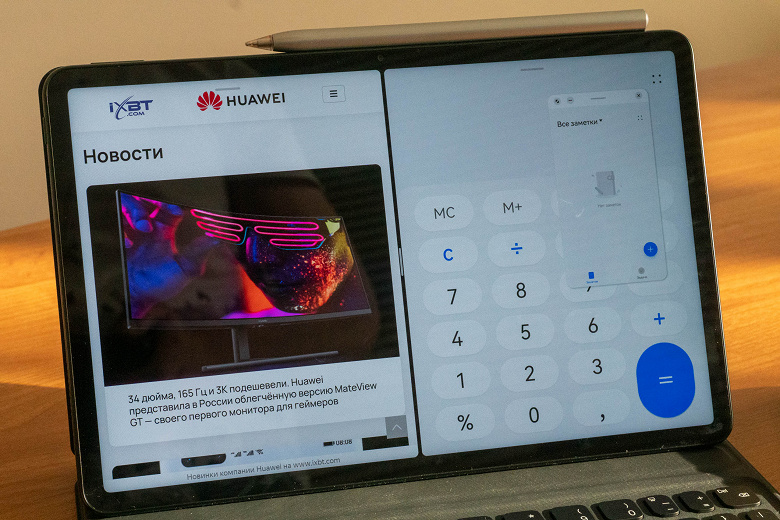
Монитор
Нужен экран побольше? Нет проблем. К MatePad11 можно подключить монитор. У планшета универсальный разъём USB Type-C, подходящий для вывода видео и звука.
Приложения для работы
Возвращаемся к тому, с чего начали: для всего, чем в мире занимается больше пары тысяч человек, с вероятностью, стремящейся к 100%, можно найти мобильное приложение. Часть из них уже есть в фирменном магазине AppGallery, хотя и не все, конечно, — некоторые разработчики не могут там публиковаться. Но в Harmony OS встроен поисковик Petal Search, который подскажет, где скачать APK-файл с дистрибутивом нужного приложения (обычно это архив APK Pure). Так произойдет, если поискать Facebook и WhatsApp
С офисными пакетами совсем просто: есть MS Office и «Мой офис» — это из того, что знакомо российскому пользователю. Но на планшете предустановлена и китайская разработка — WPS Office, она в чём-то будет и получше «мелкомягкого» варианта, например, поддержкой рукописного ввода.
Среди видеоредакторов самые популярные — InShot и Movavi Clips, правда, они не поддерживают альбомный режим, он есть в CapCut.

«Фотошоп» и «Лайтрум» в мобильном варианте тоже существуют, их найдет Petal Search. Хотя многим больше нравится Snapseed.

С приложениями от Google будут понятные проблемы. И хотя они в большой степени разрешимы, можно просто перейти на аналоги Яндекса: почтовый клиент, браузер и облако у него ничем не хуже.
Лучше, чем компьютер
У планшета в качестве компьютера есть преимущества. Разумеется, планшет даже со всеми аксессуарами весит меньше, чем самые лёгкие ноутбуки: 485 грамм приходится на само устройство, еще 320 грамм весит чехол-клавиатура, а мышка вовсе почти невесома. Итого полный комплект — меньше килограмма.
Кроме того, далеко не у всех ноутбуков есть сенсорный экран, а здесь он вообще — часть концепции планшета. Плюс Huawei MatePad11 поддерживает работу со стилусом M-Pencil второго поколения. Он отслеживает 4096 степеней нажатия, так что подходит не только для заметок в тексте (на планшете предустановлен текстовый редактор со встроенным движком распознавания текста и вычисление Nebo — обязательно стоит попробовать), но и для рисования. С компьютером для этого понадобился бы отдельный графический планшет.
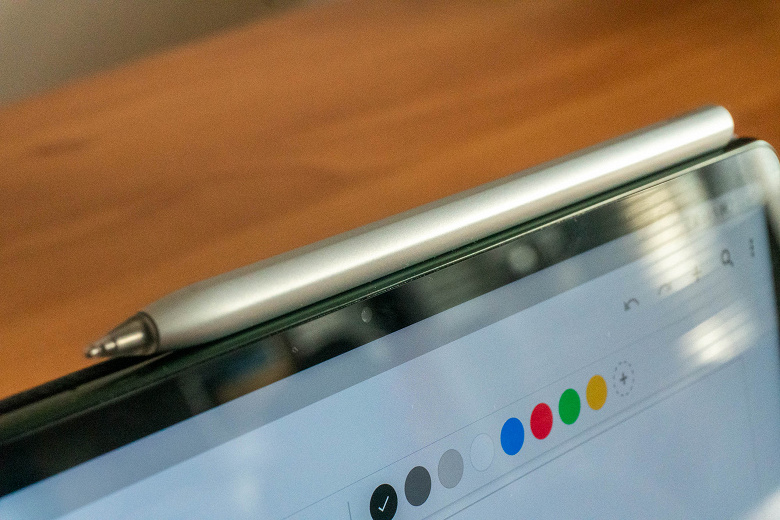
Сейчас Huawei для тех, кто хочет попробовать перейти с ноутбука на планшет MatePad11 прикладывает чехол-клавиатуру (стоит около 10 тысяч рублей) и стилус (4 тысячи) в качестве подарка (только для версии 6 ГБ ОЗУ и 64 ГБ флеша) или по специальному предложению.
Как показывают самые различные исследования, большинство людей проводят с планшетами куда больше времени, чем с ноутбуками или настольными компьютерами. В основном для просмотра фильмов, общения или сёрфинга по интернету. Ну а насколько хороши планшеты именно в качестве замены ноутбуку, как рабочая машина?

Самостоятельно выбрать и купить планшет, который будет максимально полно соответствовать вашим требованиям, можно в соответствующем каталоге по приведенной ссылке. А ниже мы расскажем о том, на что важно обратить внимание при выборе устройства.
Присутствующие на сегодняшний день на рынке планшеты можно разделить на три основных категории по используемым на них операционным системам: модели с iOS (Apple iPad), модели с Android и Windows.
Отдельного внимания заслуживают планшетные компьютеры с процессором с архитектурой x86 и соответствующей аппаратной платформы. Этот вариант привлекает внимание прежде всего тем, что изначально архитектура была создана под ПК и ноутбуки. Такой процессор потребляет больше энергии, но и вычислительная мощность у него выше. Кроме того, архитектура x86 позволяет использовать в планшетах «полновесные» (а не мобильные) версии операционных систем семейства Windows.
Что же касается остальных технических характеристик, то покупателю предложен вполне достаточный выбор. Впрочем, раз планшет будет использоваться именно для работы, то лучше выбирать среди моделей с экраном не менее 10 дюймов и достаточно высокой производительностью. Так будет удобнее.
.jpg) |
| Microsoft Surface Pro 3 — один из тех девайсов, которые ближе всего подошли к реализации идее «планшет вместо ноутбука» |
Среди представленных на рынке предложений следует присмотреться к таким решениям, как Apple iPad, Galaxy Note Pro, Microsoft Surface, Lenovo Yoga Tablet 2 Windows, Dell Venue и Sony Xperia Tablet Z4. Впрочем, этот список можно и продолжать, действительно интересных планшетов сегодня представлено немало. У каждой есть свои достоинства и недостатки (в большинстве своём они вызваны особенностями используемой операционной системы), выбрать однозначно лучшую просто невозможно.
Лучше выбирать планшет со встроенным 3G-модулем. Это позволит в разы повысить мобильность. И не забывайте обращать внимание на автономность устройства — если оно не способно обеспечить более-менее длительное время работы от одного заряда аккумулятора, то теряется смысл подобной замены.
Также на рынке представлено немало т. н. «гибридных устройств», которые можно определить как нечто среднее между планшетом и ноутбуком (Читай: “Ноутбук и планшет в одном устройстве”). К ним относятся «ноутбуки-трансформеры» и планшеты, поставляющиеся со специальными док-станциям. Беда только в том, что далеко не всегда производителям удаётся соблюсти равновесие, чтобы устройство было достаточно удобным и как ноутбук, и как планшет. Чаще всего происходит «перегиб» в какую-либо из сторон.
Дополнительные аксессуары
Бессмысленно пытаться заменить ноутбук «классическим» планшетом и при этом не использовать внешнюю клавиатуру. Экранные клавиатуры, несмотря на всю свою продуманность, не отличаются особым удобством пользования, хотя бы уже потому, что занимают добрую половину экрана. Да и вводить большие объёмы текста удобнее, именно когда нажимаешь на физические кнопки.
 |
| Специальная клавиатура для планшета может также выполнять роль подставки и чехла |
Можно воспользоваться обычной внешней клавиатурой с Bluetooth.
Хорошим решением будет также покупка специальной клавиатуры для планшета. Тем более, что на рынке представлено уже немало подобных решений, часто специально заточенных под определённые модели планшетов — например, Surface Pro Type, разработанные именно для Microsoft Surface. Также существуют интересные модели, благодаря которым планшет даже начинает выглядеть почти как «настоящий» ноутбук.
При выборе подобного аксессуара следует обратить внимание на два основных фактора. Во-первых, насколько удобны клавиши. Так, если они слишком малы, то быстрый набор текста может оказаться затруднительным занятием. Ну а во-вторых, насколько надёжно клавиатура крепится к планшету. Если крепление ненадёжно или вообще отсутствует, то теряется часть мобильности, поскольку при наборе текста на коленях есть риск уронить планшет. Например, в клавиатурах Logitech используются магниты, которые хорошо удерживают планшеты iPad.
Вообще, отсутствие достаточно удобной подставки может оказаться весьма неприятным сюрпризом для пользователя. Ведь в большинстве случаев он лишится возможности наклонять экран практически под любым углом, как в случае с ноутбуком. Хорошим решением в таком случае может послужить специальный чехол-клавиатура. По конструкции они схожи с обычными обложками, но дополнительно оснащены клавиатурой и могут использоваться играть роль подставки — таким образом, разложив чехол этого типа, Вы фактически получите нетбук с полноценной клавиатурой.
Если вы используете Windows-планшет, то к нему вполне можно докупить ещё и мышь. Да и с подключением другого оборудования у вас не будет возникать никаких особенных вопросов. Например, внешнего монитора или даже принтера.
Программное обеспечение
На сегодняшний день для планшетов с iOS и Android написано уже немало самых разнообразных приложений, вроде офисных пакетов, относительно несложных графических редакторов, органайзеров, игр и т. п. Так что найти всё необходимое для повседневных задач будет не слишком сложно. Также нередко планшеты поставляются с фирменным программным обеспечением, порой предназначенным именно для упрощения использования устройства вместо ноутбука.
Но совсем другое дело, когда вам необходимо совсем уж специфическое ПО, которого просто может не быть под iOS и Android. В таком случае выбирать придётся исключительно среди планшетов, работающих под управлением Windows. А выбор таких устройств пока не слишком широк.
Делаем выводы
 |
| К примеру, СЕО компании Apple Тим Кук утверждает, что для него основным компьютером является iPad |
Так может ли планшет стать полноценной заменой ноутбуку? Только при условии, что вы используете устройство для решения не слишком требовательных к ресурсам повседневных задач. Это набор текста, работа с электронными таблицами, сёрфинг по интернету, просмотр видео и общение посредством электронной почты и различных мессенджеров. Хотя в некоторых случаях и придётся пожертвовать долей комфорта.
Другое дело, если вам приходится иметь дело со слишком уж специфическими задачами, требующими наличия специального ПО или серьёзных вычислительных мощностей. В таком случае пользы от планшета будет не слишком много, а то и вовсе не будет.
На сегодняшний день планшет вполне может стать полноценной заменой ноутбуку для пользователя, предпочитающего высокую мобильность и готового ради этого терпеть некоторые неудобства. Это может быть журналист, блогер, писатель. Вполне подходит планшет и для руководителей. Так, если верить СЕО компании Apple Тиму Куку, то для него основным компьютером является iPad, которого более чем достаточно для работы с документами, электронной почты, интернета и планирования деловой активности.
Важен также и вопрос стоимости. Действительно интересные планшеты, которые вполне годятся на роль «заменителя» стоят немало. Так, вместо одной продвинутой модели iPad вполне можно приобрести сразу пару бюджетных ноутбуков. При этом последние куда лучше будут справляться с целым набором задач, для которых планшет от Apple не слишком удобен. Не забываем при этом, что к мобильному устройству потребуется приобрести ещё и внешнюю клавиатуру. Очень высока также и стоимость Microsoft Surface Pro, которые, пожалуй, являются на сегодняшний день устройствами, наиболее близко подошедшими к идее «планшет вместо ноутбука».
Так что, прежде чем заниматься экспериментами, составьте список задач, которые вам предстоит решать, уточните вопросы стоимости, определитесь с операционной системой. И будьте готовы к целому ряду компромиссов. Всё же этот путь больше подходит для энтузиастов и любителей экспериментировать. Впрочем, всё индивидуально — процент пользователей, которые полностью отказались от ноутбуков невелик, но он постепенно увеличивается.
iPad Pro, iOS 9 и недалёкое будущее
Безусловно, будущее принадлежит именно планшетам. Вот только произойдёт это явно не раньше чем через несколько лет. А пока что производители пытаются нащупать наилучший путь, по которому им следует двигаться. Так, в весьма перспективном направлении работает компания Apple, которая во время конференции WWDC 2015 представила новейшую операционную систему iOS 9. Её отличительной особенностью стали несколько возможностей, предназначенных для упрощения использования нескольких приложений одновременно.
Также вот уже пару лет по Сети курсируют слухи, согласно которым Apple готовится представить iPad с диагональю на 12 дюймов и, возможно, дополнительным разъёмом USB Type-C. Это устройство уже заочно получило название iPad Pro или iPad Air Plus. Основная идея тут та же — создать устройство, максимально приближенное к идее замены ноутбука.
И новая система и планшет большого размера (если над ним действительно ведутся работы) должны появиться уже осенью 2015 года. И если это произойдёт, то можно сказать, что был сделан ещё один шаг в рассматриваемом нами направлении. Насколько же он окажется значительным, покажет время.
Читайте также:

